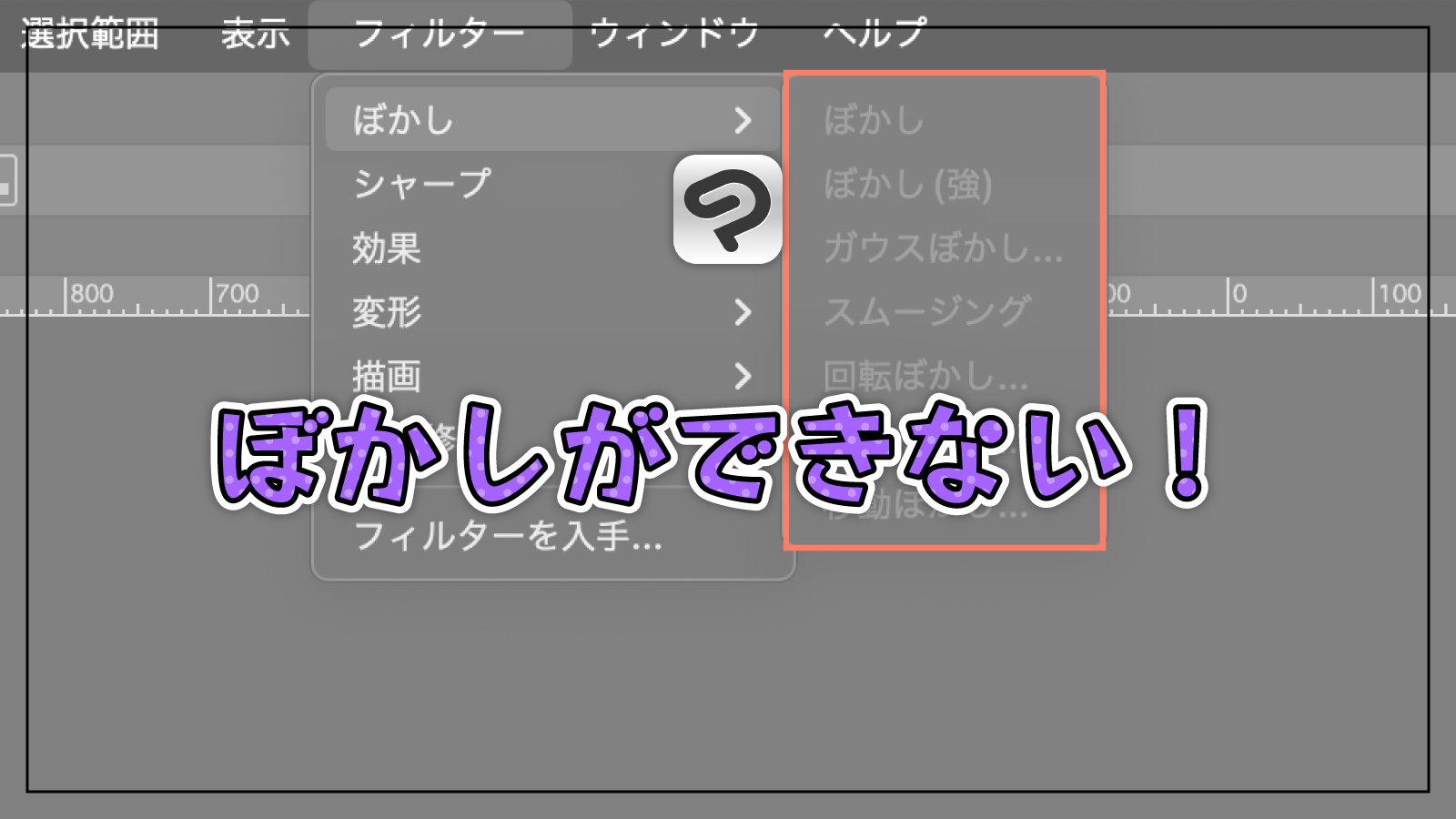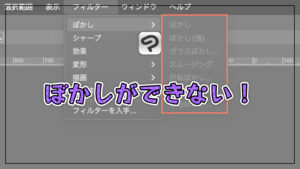クリスタでガウスぼかしなど、フィルターができないときの対処方法を紹介します。またこの方法で[色混ぜ]ツールができない問題も対処可能です。
クリスタとは、プロも愛用する人気No.1のイラスト・マンガ制作ソフトです。
→ 本気で絵を描くならクリスタをオススメする5つの理由
→【CPIP STUDIO PAINT 公式サイト】
「ぼかしがうまくできない!」
「フィルターが使えないんだけど!?」
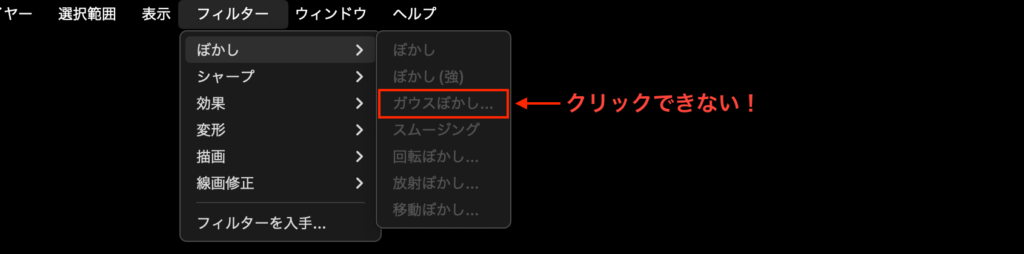
ぼかしなどのフィルター機能は、イラスト制作やマンガ制作において欠かせない機能です。

そしてこの「ぼかしできない問題」はクリスタ初心者が陥りやすい問題。
フィルターが使えない原因や[色混ぜ]ツールがうまくできない原因は共通しているので、どれにせよ本記事で解決することができます!


現役の漫画家です!
「史上最強の魔法剣士、Fランク冒険者に転生する(原作:柑橘ゆすら)」のコミカライズを担当していて累計発行部数155万部突破しました!現在も連載中です。
【作品一覧】
↓ 僕が連載中の漫画はこちら ↓
クリスタでガウスぼかしなどフィルターができないときの対処法
フィルターがうまく使えないとき、下の原因が考えられます。
- 選択しているレイヤーを間違えている
- 表現色がモノクロになっている
- ラスター以外のレイヤーを使っている
- パソコンが処理に追いついていない
これを上から順に見ていくだけでどれかにヒットするはずなので、一緒に見ていきましょう。
① 選択しているレイヤーを間違えている
フィルターに限った話ではないのですが、そもそも選択しているレイヤーを間違えていると、やりたいことが何もできません。
あたりまえのことですが、案外初心者さんは見落としがちです。
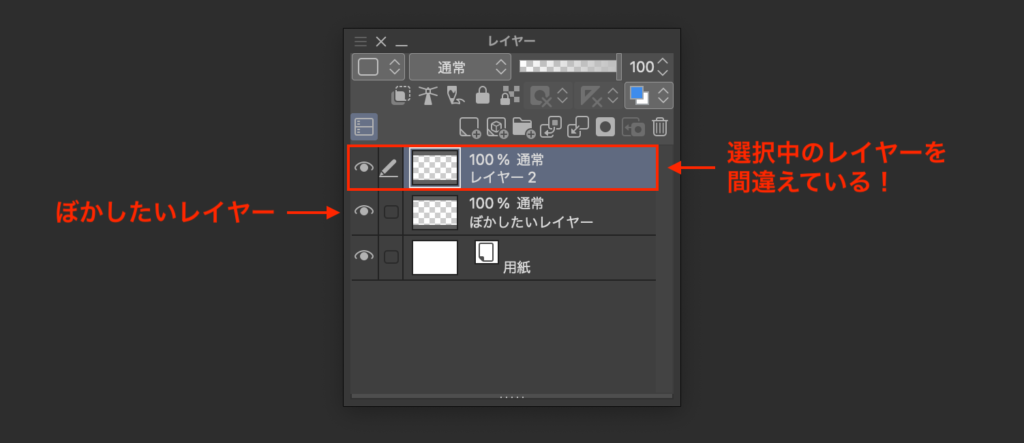
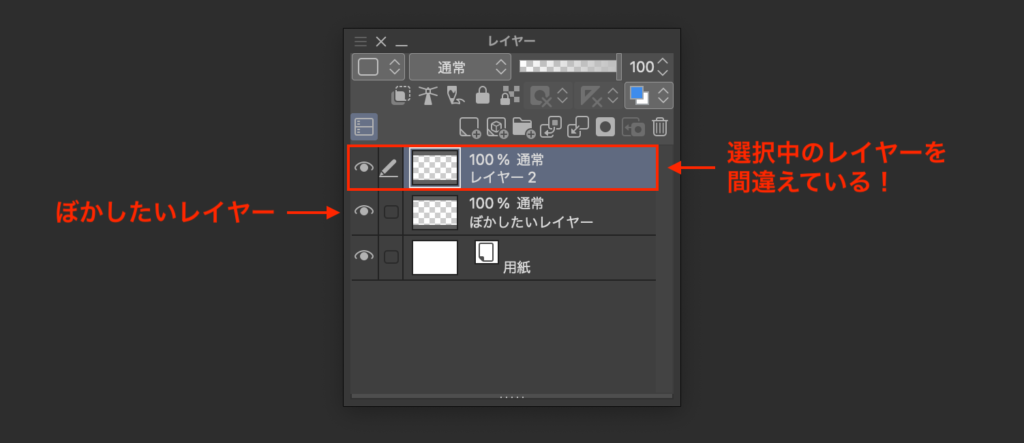
またフィルターは、フォルダーに対してかけることはできません。
複数レイヤーをまとめてぼかしたい場合はレイヤーを結合して、そのレイヤーに対してぼかしをかける必要があります。
- 正しいレイヤーを選択する
- 複数レイヤーの場合はレイヤーを結合する
② 表現色がモノクロになっている
レイヤーの表現色がモノクロになっている場合はフィルターをかけることができません。
たとえばガウスぼかしは部分的にグラデーションが発生するフィルターです。
白と黒しか使えないモノクロレイヤーではグレー部分を表現できないので、ガウスぼかしができないということです。
[レイヤープロパティ]パレットの[表現色]を[カラー]か[グレー]に変更する
これでフィルターをかけられるようになります!
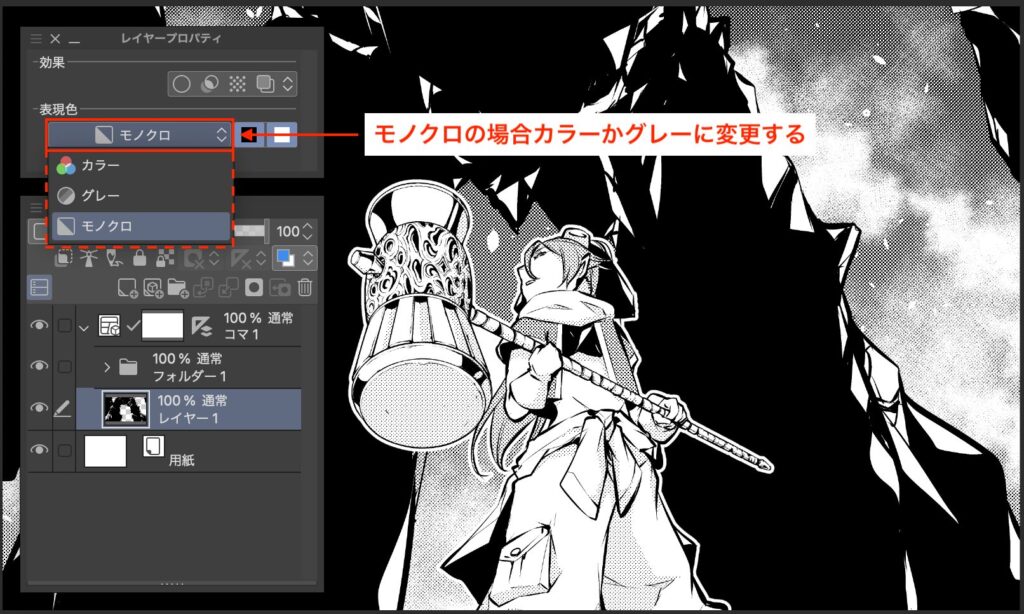
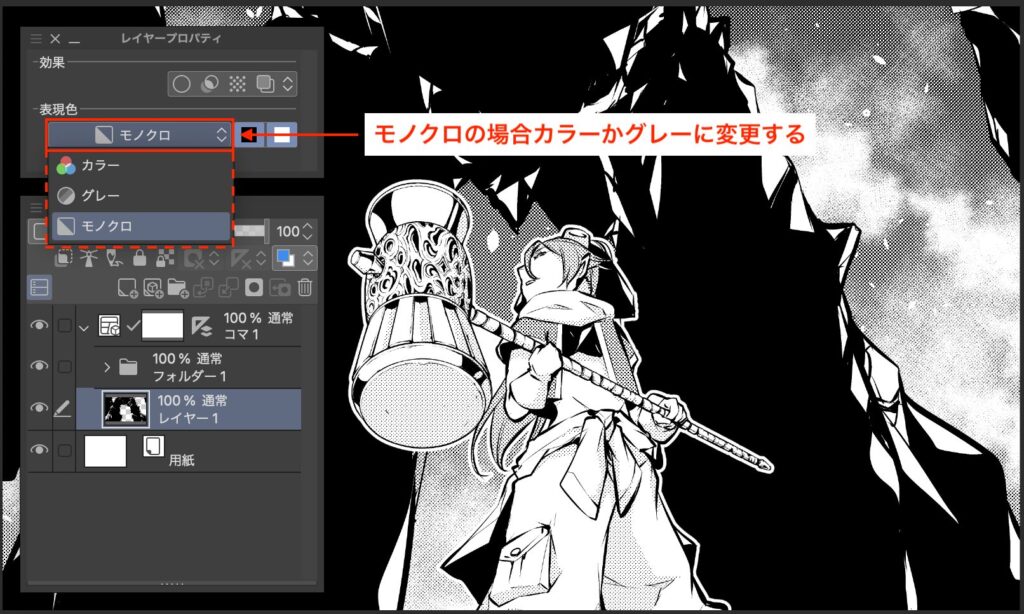
ガウスぼかしをマンガで使用したい場合はぼかした後にトーン化しておきましょう!
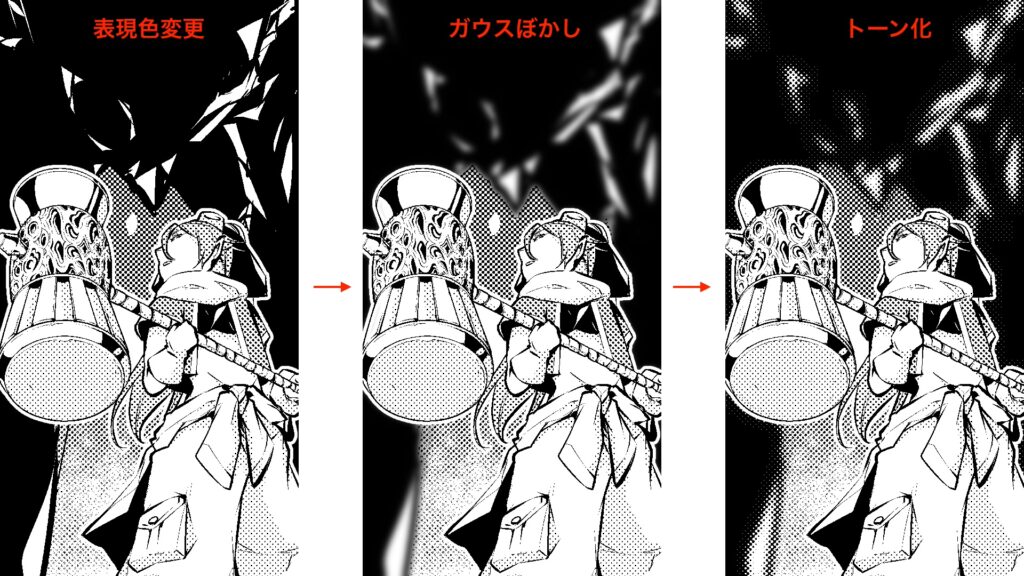
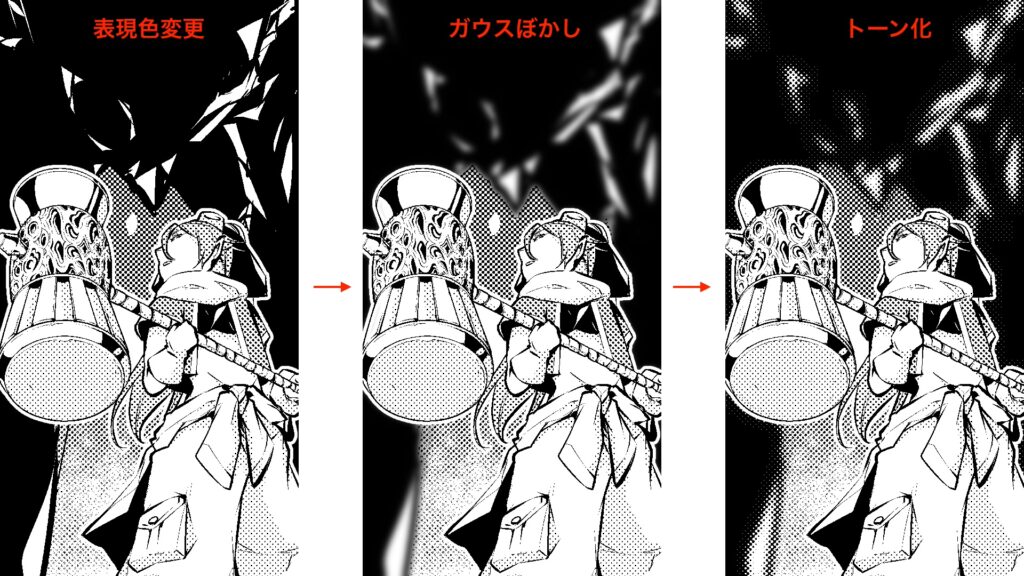
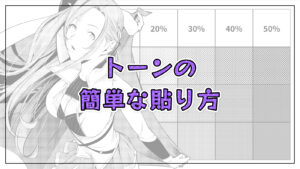
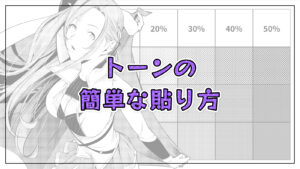


③ ラスター以外のレイヤーを使っている
フィルターは、ラスターレイヤーにしか使うことができません。


つまりベクターやテキストなどのレイヤーをぼかすことはできないということです。
この場合、フィルターをかけたいレイヤーを[ラスタライズ]することで対処できます。
※ ラスタライズ:ラスターレイヤー化すること
- ラスターレイヤー化したいレイヤーを右クリック
- [ラスタライズ]をクリック
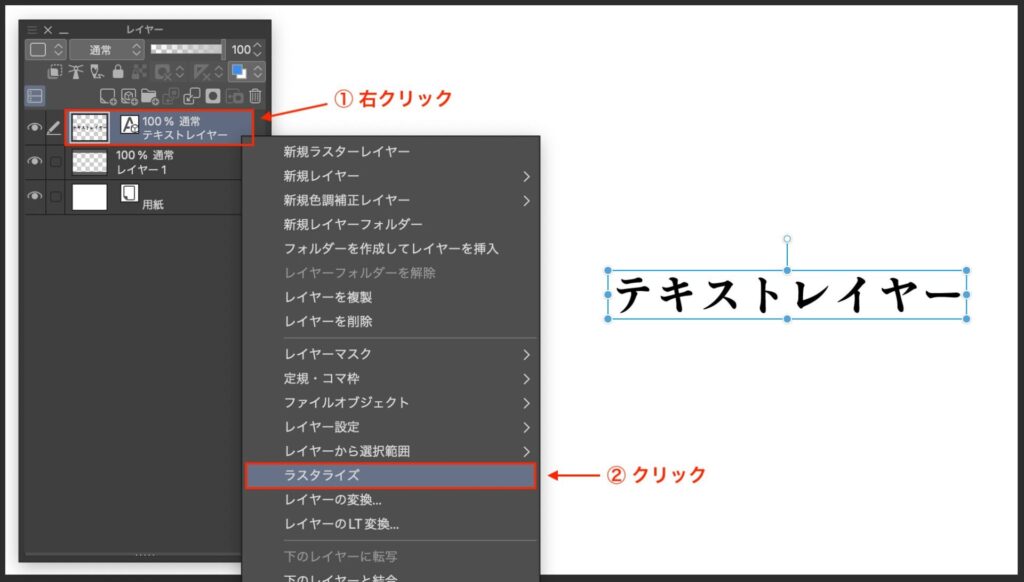
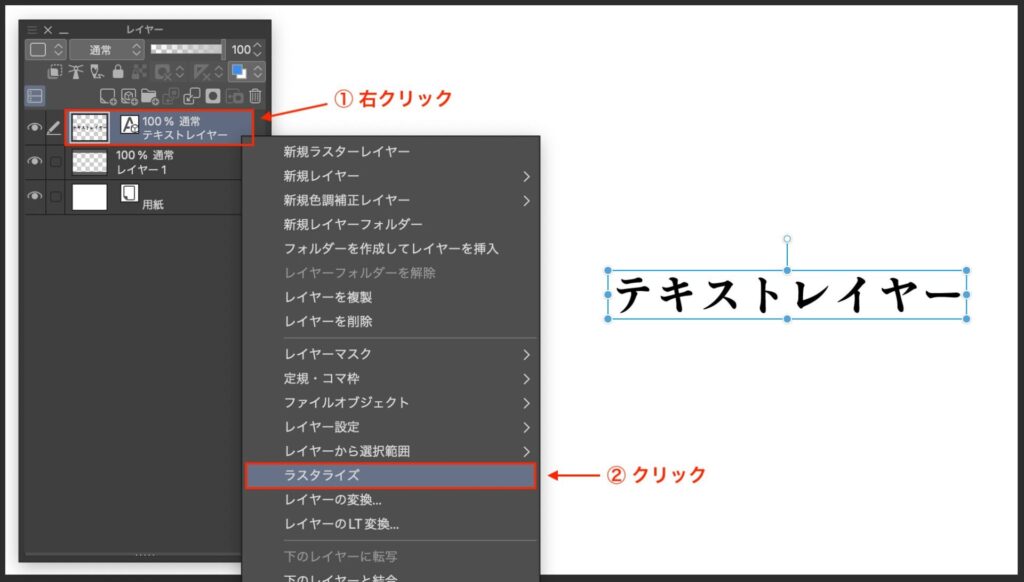
ただし一度ラスタライズしてしまうと、元のレイヤーとしての機能は失われてしまうのでご注意ください。
トーンレイヤーの場合はどうするの?
トーンレイヤーはどのようにぼかすのでしょうか?
まずトーンには2種類あります。
- ラスターレイヤーをトーン化したもの
- トーンレイヤー
まず①の場合、元がラスターレイヤーなのでそのままぼかしをかけることができます。
そして②の場合、トーンレイヤーにガウスぼかしやぼかしツールは使えないものの、レイヤーマスクにぼかしをかけることができます。
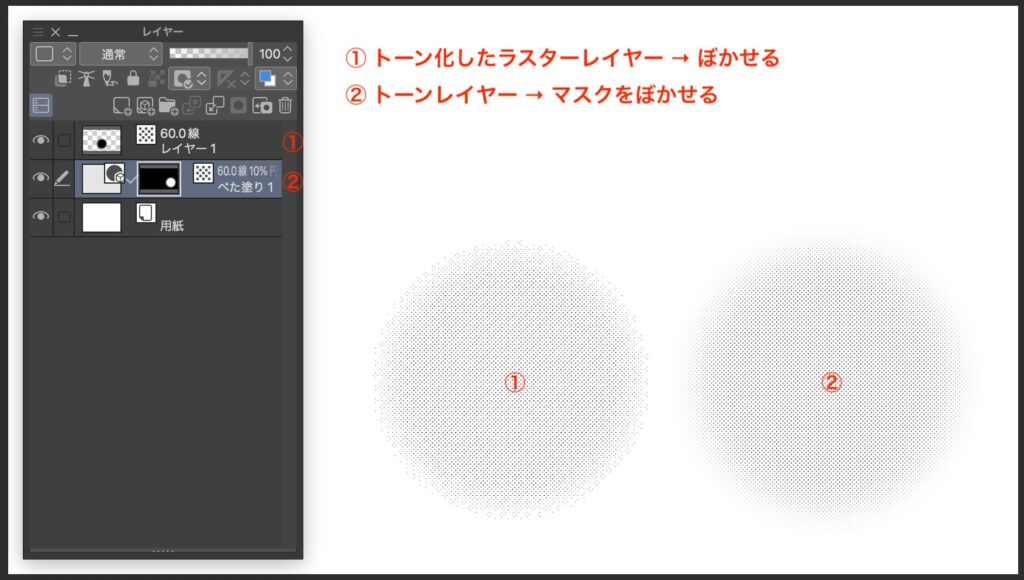
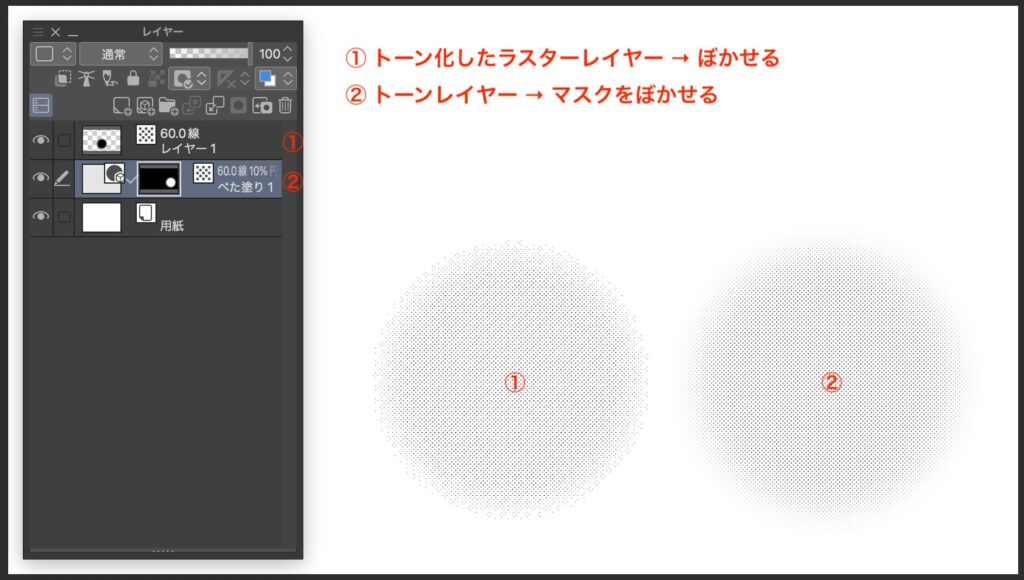
④ パソコンが処理に追いついていない
「なぜかプレビューが反映されない!」
たとえばガウスぼかしの設定画面でプレビューを表示しても、何も変わらないことがあります。
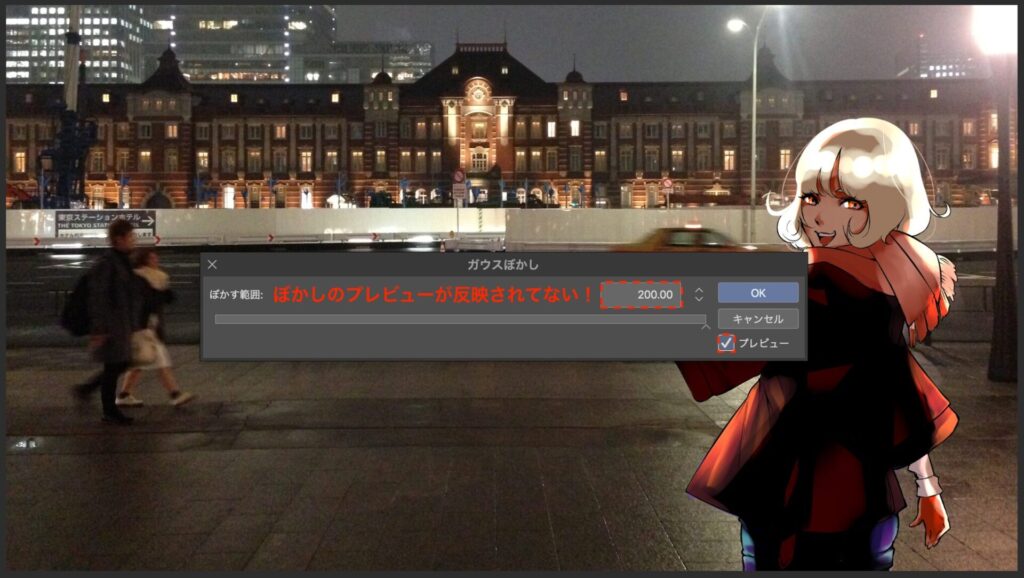
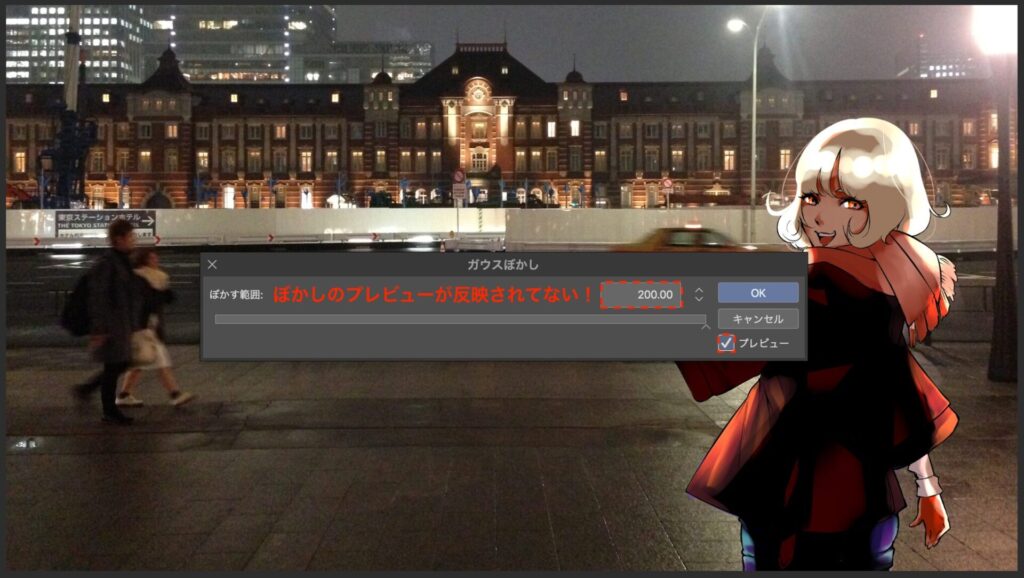
考えられる原因としては、PCのスペックが処理に追いついていないということです。
またPCのスペック的には足りていても、キャンバスサイズが大きすぎたり、イラストが複雑だったりするとぼかす処理に遅延が発生しやすくなります。
処理が終わるまで気長に待つか、パソコンを買い替えるか、キャンバスサイズを小さくするか、そのどれもが難しい場合はぼかしを断念するのも1つの手です。
クリスタのフィルター使えない問題は忘れた頃にやってくる
以上クリスタでガウスぼかしなどフィルターができないときの対処法でした!
今回のぼかしができない問題は、初心者が陥りがちな問題です。
一度解決しても、忘れたころにまたやってくる問題なので、ぜひ本記事をブックマークに入れておいていつでも見返せるようにしておきましょう!
それでは、楽しいお絵描きライフを!